光标一直在闪烁怎么办 win10系统鼠标光标乱跳闪的解决方法
更新时间:2023-12-09 13:45:08作者:yang
在使用Win10系统时,有时候会遇到一个令人困扰的问题:光标的闪烁不停止,甚至出现乱跳的情况,这种情况不仅让人感到困惑,还会影响我们正常的操作和使用体验。不用担心我们可以采取一些简单的解决方法来解决这个问题。本文将为大家介绍一些有效的解决办法,帮助您摆脱光标闪烁乱跳的困扰。
操作方法:
1.在win10系统桌面上,小娜搜索”控制面板“。点击进入。
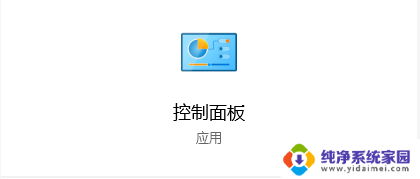
2.点击查看方式:类别,选中大图标。
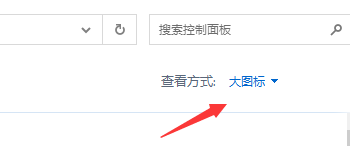
3.在所列图表中,单击键盘。
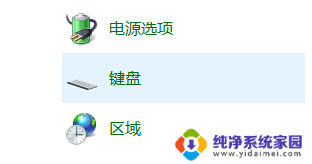
4.看到鼠标键盘属性,用鼠标拖动调节“光标闪烁速度”。再点击应用,确定。
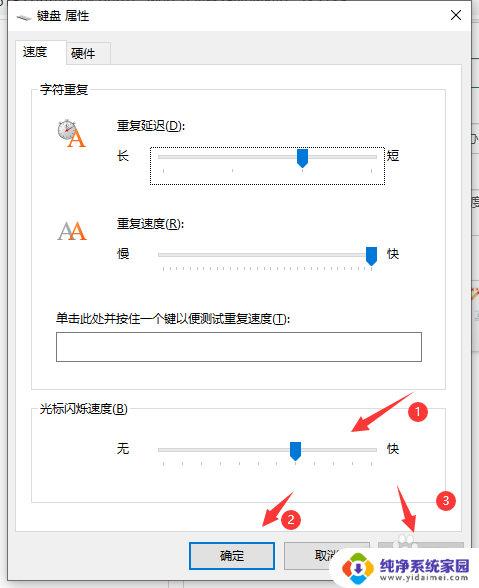
5.最后,返回win10桌面上。重启系统之后就可以解决问题了。
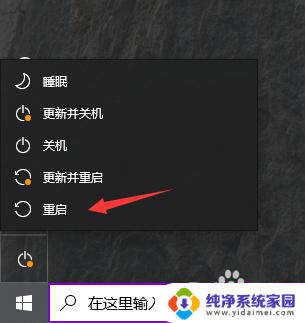
以上是光标一直在闪烁的解决方法,请有类似问题的用户按照本文中介绍的步骤进行修复,希望对大家有所帮助。
光标一直在闪烁怎么办 win10系统鼠标光标乱跳闪的解决方法相关教程
- win10鼠标光标一直闪 win10系统鼠标光标乱闪问题解决指南
- win10鼠标光圈一直闪 win10系统鼠标光标乱闪闪烁的原因及解决方法
- win10鼠标闪烁不定 win10系统鼠标光标跳动问题解决方法
- win10鼠标闪烁不定怎么解决 win10系统鼠标光标乱闪影响使用怎么解决
- windows鼠标一直闪 win10系统中文字编辑时鼠标闪烁怎么办
- win10鼠标乱跑的解决方法 win10鼠标光标乱跑调整方法
- win10启动光标左上角闪烁如何让电脑进入修复模式 电脑开机闪烁光标无法进入系统
- 电脑光标老是跳到最左边怎样解决 Win10打字时光标乱跳的解决方案
- win10登录后黑屏只显示鼠标 Win10系统开机黑屏鼠标闪烁解决方法
- win10鼠标一直点击左键,换个鼠标依然是 Win10系统鼠标乱动不受控制解决方法
- 怎么查询电脑的dns地址 Win10如何查看本机的DNS地址
- 电脑怎么更改文件存储位置 win10默认文件存储位置如何更改
- win10恢复保留个人文件是什么文件 Win10重置此电脑会删除其他盘的数据吗
- win10怎么设置两个用户 Win10 如何添加多个本地账户
- 显示器尺寸在哪里看 win10显示器尺寸查看方法
- 打开卸载的软件 如何打开win10程序和功能窗口